Hoe het internet ons leven ruïneerde tijdens de pandemie
Het internet heeft ons vernietigd in een pandemie. De COVID-19 pandemie heeft ons leven op alle fronten veranderd, inclusief onze online wereld. Sinds …
Artikel lezen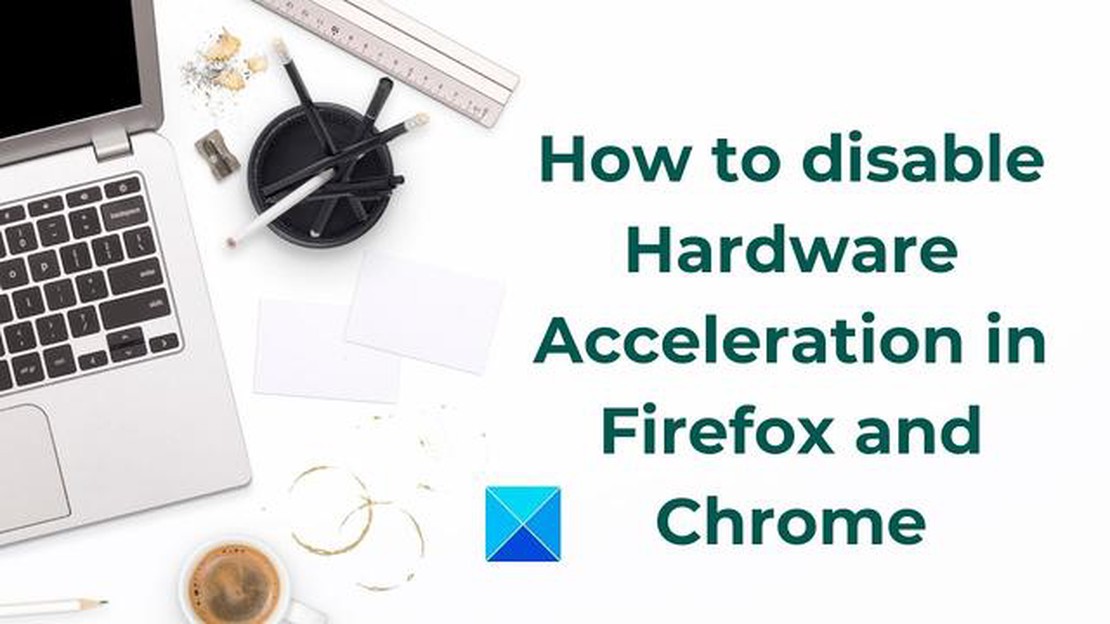
Firefox is een van de populairste internetbrowsers die veel functies en tweaks biedt om de gebruikerservaring te verbeteren. Een van deze functies is hardwareversnelling, waarmee de browser grafische afbeeldingen en video-effecten kan verwerken met behulp van de rekenkracht van de grafische kaart. In sommige gevallen kan hardwareversnelling echter problemen veroorzaken, zoals slechte prestaties of een hoge systeembelasting. Als u met dergelijke problemen wordt geconfronteerd en hardwareversnelling in Firefox wilt uitschakelen, wordt in dit artikel uitgelegd hoe u dat kunt doen.
Stap 1: Open het instellingenmenu van Firefox. Klik hiervoor op het pictogram “Menu” in de rechterbovenhoek van de browser (drie horizontale balken) en selecteer “Instellingen”.
Stap 2: Klik in het instellingenmenu op het tabblad “Algemeen”. Scroll naar beneden naar de sectie “Prestaties” en zoek de optie “Hardwareversnelling gebruiken”.
Stap 3: schakel het vakje naast de optie “Hardwareversnelling gebruiken” uit om hardwareversnelling uit te schakelen.
Stap 4: nadat u de hardwareversnelling hebt uitgeschakeld, klikt u op “Nu herladen” om de wijzigingen toe te passen. De browser wordt opnieuw opgestart en de hardwareversnelling is uitgeschakeld.
Nu weet u hoe u hardwareversnelling in Firefox kunt uitschakelen. Als u prestatieproblemen of systeembelasting ondervindt, probeer dan hardwareversnelling uit te schakelen en kijk of de situatie verbetert. Als de problemen aanhouden, kunt u contact opnemen met de technische ondersteuning van Firefox voor verdere hulp.
Hardwareversnelling in Firefox kan nuttig zijn om prestaties te verbeteren en de weergave van webpagina’s en afbeeldingen te verbeteren. In zeldzame gevallen kan het echter problemen of incompatibiliteit met sommige systemen of stuurprogramma’s veroorzaken. Als u problemen ondervindt bij het gebruik van hardwareversnelling in Firefox, kunt u deze in een paar eenvoudige stappen uitschakelen.
Lees ook: Hoe cache wissen op PS4 en systeemprestaties versnellen
Hardwareversnelling is nu uitgeschakeld in Firefox. Als dit tot betere prestaties leidt of problemen oplost, kunt u het uitgeschakeld laten. Als dit de problemen echter niet oplost of als u verschil merkt in de weergave van webpagina’s, kunt u het proces herhalen en true weer veranderen in false.
Het uitschakelen van hardwareversnelling kan nuttig zijn voor gebruikers van wie de computer problemen heeft met afbeeldingen of rendering in Firefox. Maar in de meeste gevallen wordt aanbevolen om hardwareversnelling ingeschakeld te laten voor een betere weergavekwaliteit en betere prestaties in de browser.
Lees ook: Eenvoudige stappen om iemand op Snapchat te dempen: Complete gids
Om hardwareversnelling in Firefox uit te schakelen, moet u een paar eenvoudige stappen volgen. Laten we beginnen met het openen van de browserinstellingen.
Nu u de instellingen van Firefox hebt geopend, kunt u doorgaan met de volgende stap om hardwareversnelling in de browser uit te schakelen.
Nadat u het venster Instellingen in Firefox hebt geopend, moet u de sectie “Algemeen” vinden. Volg de onderstaande stappen om deze sectie te vinden:
Nu u zich in het gedeelte “Algemeen” bevindt, kunt u doorgaan naar de volgende stap om hardwareversnelling in Firefox uit te schakelen.
Helaas biedt Firefox momenteel niet de mogelijkheid om hardwareversnelling alleen voor bepaalde sites uit te schakelen. U kunt het in het algemeen inschakelen of volledig uitschakelen. Als u hardwareversnelling alleen voor een specifieke site wilt uitschakelen, kunt u andere browsers of extensies gebruiken waarmee u individuele instellingen voor elke site kunt instellen.
Volg deze stappen om hardwareversnelling in Firefox uit te schakelen:
Het internet heeft ons vernietigd in een pandemie. De COVID-19 pandemie heeft ons leven op alle fronten veranderd, inclusief onze online wereld. Sinds …
Artikel lezenHoe Fortnite Missing Files fout op Windows 10 te herstellen bij het opstarten (Epic Games) Als je een fanatieke Fortnite-speler bent en de …
Artikel lezenTekst uit afbeeldingen extraheren met powertoys in windows 11 Windows 11 heeft een nieuw hulpprogramma genaamd Powertoys dat veel handige functies …
Artikel lezenHoe maak je je eigen avatar/karikatuur op Facebook? Sociale media spelen een grote rol in ons dagelijks leven en Facebook is daarop geen uitzondering. …
Artikel lezenBespreking van avaide mp4 converter - eenvoudig te gebruiken en hoogwaardige uitvoer Converteerders voor videobestanden zijn een integraal onderdeel …
Artikel lezenGalaxy Note 4 werkt erg traag, schakelt uit wanneer de batterij bijna leeg is, andere problemen Als je een trotse bezitter bent van een Galaxy Note 4 …
Artikel lezen